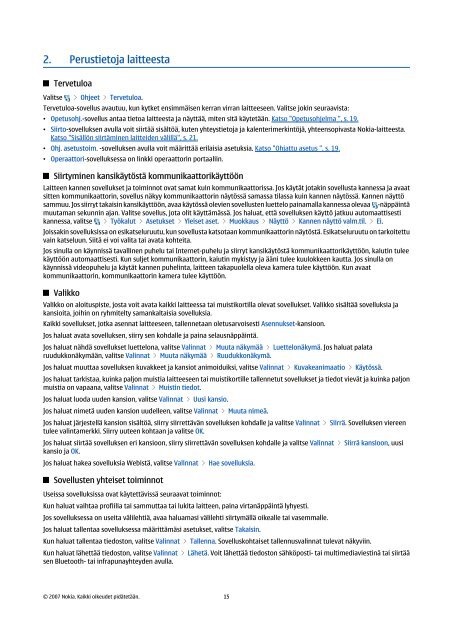Nokia E90 Communicator -käyttöohje
Nokia E90 Communicator -käyttöohje
Nokia E90 Communicator -käyttöohje
You also want an ePaper? Increase the reach of your titles
YUMPU automatically turns print PDFs into web optimized ePapers that Google loves.
2. Perustietoja laitteesta<br />
Tervetuloa<br />
Valitse > Ohjeet > Tervetuloa.<br />
Tervetuloa-sovellus avautuu, kun kytket ensimmäisen kerran virran laitteeseen. Valitse jokin seuraavista:<br />
• Opetusohj.-sovellus antaa tietoa laitteesta ja näyttää, miten sitä käytetään. Katso "Opetusohjelma ", s. 19.<br />
• Siirto-sovelluksen avulla voit siirtää sisältöä, kuten yhteystietoja ja kalenterimerkintöjä, yhteensopivasta <strong>Nokia</strong>-laitteesta.<br />
Katso "Sisällön siirtäminen laitteiden välillä", s. 21.<br />
• Ohj. asetustoim. -sovelluksen avulla voit määrittää erilaisia asetuksia. Katso "Ohjattu asetus ", s. 19.<br />
• Operaattori-sovelluksessa on linkki operaattorin portaaliin.<br />
Siirtyminen kansikäytöstä kommunikaattorikäyttöön<br />
Laitteen kannen sovellukset ja toiminnot ovat samat kuin kommunikaattorissa. Jos käytät jotakin sovellusta kannessa ja avaat<br />
sitten kommunikaattorin, sovellus näkyy kommunikaattorin näytössä samassa tilassa kuin kannen näytössä. Kannen näyttö<br />
sammuu. Jos siirryt takaisin kansikäyttöön, avaa käytössä olevien sovellusten luettelo painamalla kannessa olevaa -näppäintä<br />
muutaman sekunnin ajan. Valitse sovellus, jota olit käyttämässä. Jos haluat, että sovelluksen käyttö jatkuu automaattisesti<br />
kannessa, valitse > Työkalut > Asetukset > Yleiset aset. > Muokkaus > Näyttö > Kannen näyttö valm.til. > Ei.<br />
Joissakin sovelluksissa on esikatseluruutu, kun sovellusta katsotaan kommunikaattorin näytöstä. Esikatseluruutu on tarkoitettu<br />
vain katseluun. Siitä ei voi valita tai avata kohteita.<br />
Jos sinulla on käynnissä tavallinen puhelu tai Internet-puhelu ja siirryt kansikäytöstä kommunikaattorikäyttöön, kaiutin tulee<br />
käyttöön automaattisesti. Kun suljet kommunikaattorin, kaiutin mykistyy ja ääni tulee kuulokkeen kautta. Jos sinulla on<br />
käynnissä videopuhelu ja käytät kannen puhelinta, laitteen takapuolella oleva kamera tulee käyttöön. Kun avaat<br />
kommunikaattorin, kommunikaattorin kamera tulee käyttöön.<br />
Valikko<br />
Valikko on aloituspiste, josta voit avata kaikki laitteessa tai muistikortilla olevat sovellukset. Valikko sisältää sovelluksia ja<br />
kansioita, joihin on ryhmitelty samankaltaisia sovelluksia.<br />
Kaikki sovellukset, jotka asennat laitteeseen, tallennetaan oletusarvoisesti Asennukset-kansioon.<br />
Jos haluat avata sovelluksen, siirry sen kohdalle ja paina selausnäppäintä.<br />
Jos haluat nähdä sovellukset luettelona, valitse Valinnat > Muuta näkymää > Luettelonäkymä. Jos haluat palata<br />
ruudukkonäkymään, valitse Valinnat > Muuta näkymää > Ruudukkonäkymä.<br />
Jos haluat muuttaa sovelluksen kuvakkeet ja kansiot animoiduiksi, valitse Valinnat > Kuvakeanimaatio > Käytössä.<br />
Jos haluat tarkistaa, kuinka paljon muistia laitteeseen tai muistikortille tallennetut sovellukset ja tiedot vievät ja kuinka paljon<br />
muistia on vapaana, valitse Valinnat > Muistin tiedot.<br />
Jos haluat luoda uuden kansion, valitse Valinnat > Uusi kansio.<br />
Jos haluat nimetä uuden kansion uudelleen, valitse Valinnat > Muuta nimeä.<br />
Jos haluat järjestellä kansion sisältöä, siirry siirrettävän sovelluksen kohdalle ja valitse Valinnat > Siirrä. Sovelluksen viereen<br />
tulee valintamerkki. Siirry uuteen kohtaan ja valitse OK.<br />
Jos haluat siirtää sovelluksen eri kansioon, siirry siirrettävän sovelluksen kohdalle ja valitse Valinnat > Siirrä kansioon, uusi<br />
kansio ja OK.<br />
Jos haluat hakea sovelluksia Webistä, valitse Valinnat > Hae sovelluksia.<br />
Sovellusten yhteiset toiminnot<br />
Useissa sovelluksissa ovat käytettävissä seuraavat toiminnot:<br />
Kun haluat vaihtaa profiilia tai sammuttaa tai lukita laitteen, paina virtanäppäintä lyhyesti.<br />
Jos sovelluksessa on useita välilehtiä, avaa haluamasi välilehti siirtymällä oikealle tai vasemmalle.<br />
Jos haluat tallentaa sovelluksessa määrittämäsi asetukset, valitse Takaisin.<br />
Kun haluat tallentaa tiedoston, valitse Valinnat > Tallenna. Sovelluskohtaiset tallennusvalinnat tulevat näkyviin.<br />
Kun haluat lähettää tiedoston, valitse Valinnat > Lähetä. Voit lähettää tiedoston sähköposti- tai multimediaviestinä tai siirtää<br />
sen Bluetooth- tai infrapunayhteyden avulla.<br />
© 2007 <strong>Nokia</strong>. Kaikki oikeudet pidätetään. 15